14455KB - Yamaha
14455KB - Yamaha
14455KB - Yamaha
Sie wollen auch ein ePaper? Erhöhen Sie die Reichweite Ihrer Titel.
YUMPU macht aus Druck-PDFs automatisch weboptimierte ePaper, die Google liebt.
Einstellungen für Song-Aufnahme/Wiedergabe6 Drücken Sie die SONG-CONTROL-Taste [/] (PLAY/PAUSE), um die Aufnahmezu starten.Spielen Sie ab dem in Schritt 2 angegebenen Punch-In-Punkt auf der Tastatur, um die eigentliche Aufzeichnungzu starten. Hören Sie auf zu spielen, sobald der in Schritt 2 angegebene Punch-Out-Punkt erreicht ist.7 Tippen Sie auf die Schaltfläche (Speichern), die im Song-Bereich des Home-Displayserscheint, um den aufgenommenen Song zu speichern.ACHTUNGDie aufgenommenen Song-Daten gehen verloren, wenn Sie einen anderen Song auswählen, oder wenn Sie dasInstrument ausschalten, ohne vorher gespeichert zu haben.• Beispiele für die Neuaufzeichnung mit verschiedenen Punch-In/Out-EinstellungenDieses Instrument bietet verschiedene Möglichkeiten, die Punch-In/Out-Funktion zu nutzen. Die nachfolgendenAbbildungen zeigen mehrere Situationen, in denen ausgewählte Takte in einer 8-taktigen Phrase erneutaufgenommen werden.Aufnahmestart-EinstellungAufnahmestop-EinstellungAusgangsdaten1 2 3 4 5 6 7 8NormalReplace AllÜberschreibvorgang starten *11 2 3 4 5Aufnahme stoppen *2GelöschtNormalPunch OutÜberschreibvorgang starten *1 Aufnahme stoppen *21 2 3 4 5 6 7 8NormalPunch Out bei 006First Key OnReplace AllFirst Key OnPunch OutFirst Key OnPunch Out bei 006Punch In bei 003Replace AllPunch In bei 003Punch OutPunch In bei 003Punch Out bei 006Überschreibvorgang starten *1Wiedergabe(Originaldaten)Wiedergabe(Originaldaten)Wiedergabe(Originaldaten)Wiedergabe(Originaldaten)Wiedergabe(Originaldaten)Wiedergabe(Originaldaten)1 2 3 4 5 6 7 8Spielen Sie auf der Tastatur, um denÜberschreibvorgang zu beginnen.1 2 3 4 5Spielen Sie auf der Tastatur, um denÜberschreibvorgang zu beginnen.1 2 3 4 5 6 7 8Spielen Sie auf der Tastatur, um denÜberschreibvorgang zu beginnen.1 2 3 4 5 6 7 8Überschreibvorgang starten1 2 3 4 5Überschreibvorgang startenÜberschreibende Aufnahme stoppen/Originaldaten abspielenAufnahme stoppen *2Aufnahme stoppen *2GelöschtÜberschreibende Aufnahme stoppen/Originaldaten abspielenAufnahme stoppen *2Aufnahme stoppen *2Gelöscht1 2 3 4 5 6 7 8Überschreibvorgang startenÜberschreibende Aufnahme stoppen/Originaldaten abspielen1 2 3 4 5 6 7 8Vorher aufgezeichnete DatenNeu aufgezeichnete DatenGelöschte Daten*1 Um ein Überschreiben der Takte 1–2 zu vermeiden, beginnen Sie die Aufnahme bei Takt 3.*2 Drücken Sie die [REC]-Taste am Ende von Takt 5, um die Aufnahme zu stoppen.Einstellen des Audiodatei-Formats, das mit der Audio-Aufnahme erstellt wirdIn dem Display, das Sie über [Menu] → [SongSetting] → [Rec] → Seite 2/2 erreichen können, können Sie das Format derAudiodatei einstellen, in dem Audioaufnahmen gespeichert werden.Audio Rec Format• WAV: Ihr Spiel wird im WAV-Format aufgezeichnet, was eine höhere Audioqualitätbietet als MP3, jedoch größere Dateien erzeugt.• MP3 64/96/128/256/320kbps: Ihr Spiel wird im MP3-Format (MPEG-1 AudioLayer-3) aufgezeichnet. Je größer der Wert, desto höher ist die Qualität, und destogrößer ist die Datenmenge.CVP-609/605 – Referenzhandbuch 83


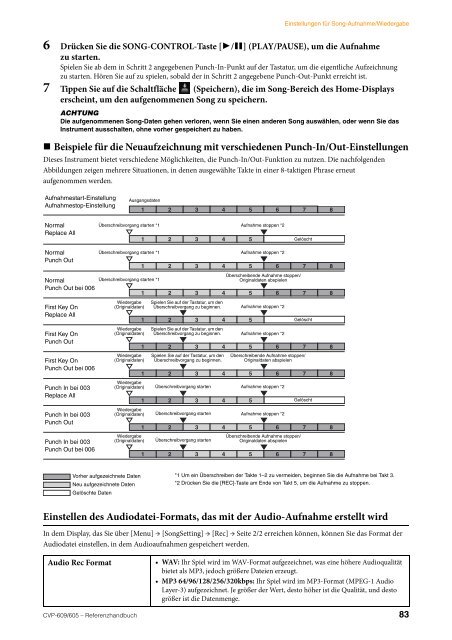











![Premere il pulsante [SONG] - Yamaha](https://img.yumpu.com/50419553/1/184x260/premere-il-pulsante-song-yamaha.jpg?quality=85)

